
Se on hyvin yleistä monille ulkomaisille elokuville ja sarjoille muulla kuin meidän kielellä. Tässä viestissä kerromme sinulle kuinka tekstittää elokuvasi yksinkertaisella temppulla.
Elokuvaan tai sarjaan on mahdollista lisätä tekstitys, menetelmä muuttuu sen mukaan, onko kyseiseen tiedostoon sisällytetty tekstitys vai ei.
Tietotaito sisällyttää tekstitykset Se on myös erinomainen tapa sisällyttää kuulovammaisia ihmisiä, koska näin tiedät mitä videossa tapahtuu ilman, että sinun tarvitsee kuunnella ääntä.
Kuinka tekstittää elokuvasi nopeasti ja helposti
Jos toistettavaan elokuvaan on jo sisällytetty tekstitys, meidän on vain siirryttävä vaihtoehtoon video ääni. Tämä riippuu käyttämästäsi ohjelmasta tai alustasta.
Jos kyseessä on elokuva alustalta, kuten Netflix tai Amazon Prime, tekstitysten sijoittamiseksi meidän on vain etsittävä kielivaihtoehtoa kielen vaihtamiseksi ja elokuvan toistamiseksi haluamallasi kielellä.
Voimme myös mennä tekstitysosioon lisätäksesi ne ja toistaa elokuvan alkuperäisellä kielellä käyttääksesi tekstityksiä Netflixissä tai muussa vastaavassa alustassa.
Yleensä nämä videon kielen ja äänen vaihtoehdot löytyvät näytön alareunassa ilman mitään ongelmia.
Kuten näette, tekstityksen asettaminen elokuvalle tai sarjalle, kun se on jo sisällytetty, on hyvin yksinkertaista, meidän on vain muutettava toisto-asetuksia.
Elokuvan tekstitys SRT-tiedostolla
Ongelma syntyy, kun olemme ladanneet elokuvan pendriveen tai tietokoneellesi ja haluamme toistaa sen videosoittimella. Monta kertaa .MP4-videotiedostoissa ei ole sisäänrakennettua tekstitystä.
Älä huoli, voit saada SRT-tiedoston. Nämä tiedostot sisältävät tietoja, jotka sallivat lisää tekstityskappaleita elokuviin. Voit ladata sen selaimesta, jossa on elokuvan nimi tai sarjoissa sen nimi ja luku.
Lisäksi, jos katsot elokuviasi omalla älypuhelimellasi, on myös mahdollista laittaa tekstitys videoihisi Androidista.
Sinun on varmistettava, että tiedostolla on SRT-laajennus. Jotta löydät sen helpommin, suosittelemme, että tallennat sen tietokoneellesi samassa kansiossa, jossa elokuva sijaitsee, ja jos mahdollista, samalla nimellä.
Tällä tavalla haku on käytännöllisempää. On olemassa useita videosoittimia, mutta suosittelemme VLC Playeria. Jos sinulla on se, voit ladata ja asentaa sen muutamassa minuutissa ohjatun toiminnon avulla, sinun on vain noudatettava sen osoittamia ohjeita.
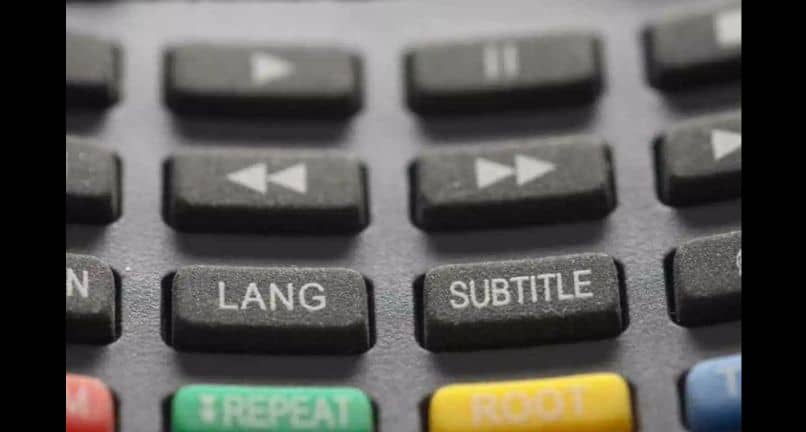
Suosittelemme, että kun olet onnistunut lataamaan elokuvia ja sarjoja, käytä tätä soitinta, koska se on yksi helpoimmista käyttää ja se on yhteensopiva eri videoformaattien kanssa.
Kuinka tekstittää elokuva?
Kun sinulla on SRT-tiedosto tietokoneellasi, toistetaan elokuva. Kun sinulla on näyttö, jossa videota toistetaan, sinun on napsautettava hiiren kakkospainikkeella.
Avattavassa luettelossa sinun täytyy etsiä ja sijoittaa itseäsi Alaotsikko ja valitse sitten raita. Joissakin SRT-tiedostoissa on useampi kuin yksi raita, joista jokaisessa on toistettavan kielen nimi.
Toinen tapa lisätä tekstitys siltä varalta, että kappaleita ei näy, on napsauttamalla toistettavaa videota hiiren oikealla painikkeella ja asettamalla itsemme Alaotsikko ja sitten A: ssaLisää tekstitystiedosto.
Tiedostonhallinta avautuu, etsi se kansiosta, johon latasit, ja valitse se. Lisää tiedosto napsauttamalla sitten OK.
Nyt meidän on vain valittava kieli, jonka haluamme kääntää elokuvan, niiden kielivaihtoehtojen sisällä, jotka SRT-tiedosto sallii. Toisaalta, jos katsot elokuviasi tai videoita YouTubesta, voit myös aktivoida YouTube-videoiden tekstitykset, jos niitä on saatavilla.
Kuten näette, se on hyvin yksinkertainen tekstitä elokuva tällä temppulla. Jos sinulla on kysyttävää tästä opetusohjelmasta, voit jättää sen kommentteihin.